Selvom du det meste af tiden streamer dine yndlingsfilm eller tv-serier på Prime Video-appen, giver det dig mulighed for det købe videoer fra Amazon individuelt, uanset om du har et medlemskab eller ej. Når først film er købt, låser du op for muligheden for at se dem offline på Prime Video-appen. Du kan downloade og se dem under din pendling eller på lange ture, hvilket tilføjer sjov til din rejse uden at forbruge mobildata.
Så hvordan download Amazon-filmkøb til offline afspilning? Her er 2 brugbare måder at få ting til at ske på din mobilenhed eller computer ved hjælp af dens app eller en anbefalet Amazon-videodownloader.
👉 Related Reading:
Før start: Hvordan køber man film på Amazon Prime?
Uanset om du har et Amazon Prime-medlemskab eller ej, kan du direkte købe de film, du kan lide, ved at søge på Prime Videos officielle hjemmeside. Her er de detaljerede trin.
- Besøg Amazons websted og log ind på din Amazon Prime-konto.
- Brug søgelinjen øverst på Amazon-webstedet til at finde den film, du vil købe, eller gennemse tilgængelige film efter genre eller andre kategorier.
- Klik på titlen på filmen du kan lide for at komme ind på dens produktside, klik på "Køb film“, bekræft din betalingsmetode, og fuldfør købet.
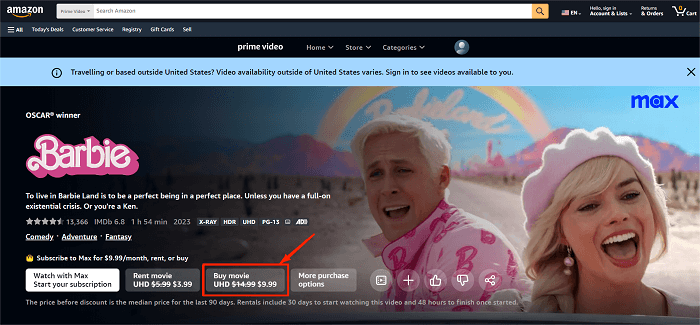
Når købet er gennemført, kan du se filmen med det samme ved at klikke på knappen "Se nu" på produktsiden eller få adgang til den senere fra afsnittet "Min profil"> "Bibliotek" på Amazon Prime Video-webafspilleren eller pc/ mobilprogram.
1. Download købte Amazon-videoer via Amazon-appen
At downloade købte Amazon-videoer via Amazon Prime Video-appen er en enkel og direkte måde at få downloads i høj kvalitet til afspilning, og den er kompatibel med både mobiltelefoner og computere. Her er en trin-for-trin guide til, hvordan du gemmer Prime Video-køb fra Amazon App på både pc og telefon.
På Windows PC/Mac
Da du ikke kan downloade Amazon-videoer med webafspilleren, skal du først sikre dig, at modellen på din computer er kompatibel med Amazon Prime Video-appen. Windows 10, macOS X 11.4 eller en hvilken som helst nyere version burde virke.
Trin 1. Installer og kør Prime Video-appen på din computer, og log derefter ind på den konto, du bruger til at købe film på Amazon.
Trin 2. Naviger til "Mine ting“. Under tagget "Lej eller køb" kan du se alle de film eller tv-serier, du har købt.
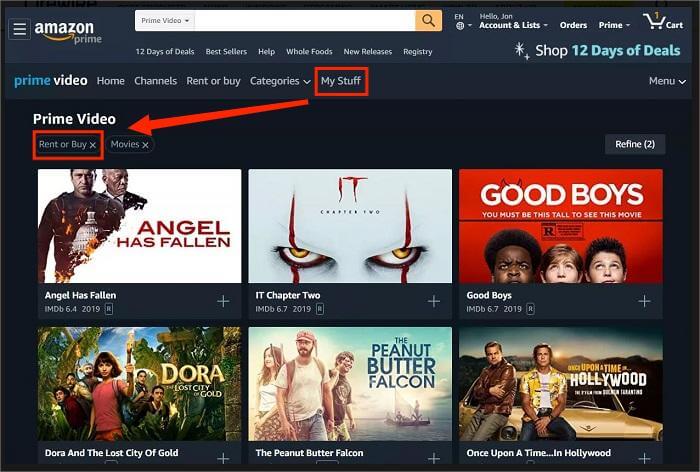
Trin 3. Vælg de ønskede titler, og klik på download-ikonet. Vent, indtil programmet er færdig med at downloade, så kan du tjekke afspilningerne i downloadlisten.

På iOS/Android-enheder
Vil du ikke rejse med en tung computer? Du kan få adgang til købte Amazon-videoafspilninger på din mobiltelefon. Denne metode kræver et operativsystem med iOS 9.3, Android 4.1 eller nyere.
Trin 1. Download og installer Amazon Prime Video på din enhed, og naviger til "Profil > Køb” øverst i grænsefladen.
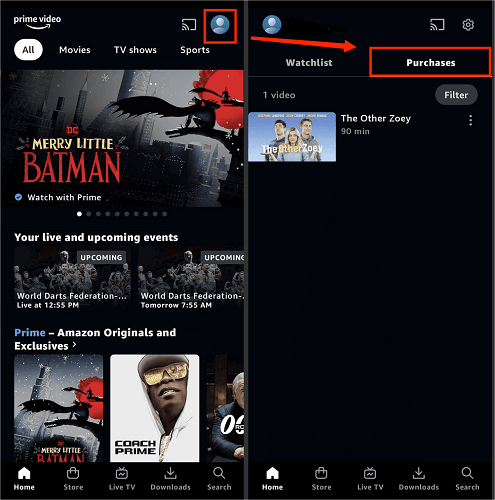
Trin 2. Klik på Find noget at downloade, og indtast den detaljerede side for den film eller det program, du ønsker på listen, der kan downloades.
Trin 3. Tryk på Download for at begynde at downloade videoen. Når det er færdigt, kan du tjekke filerne i Download.

2. Download Amazon Movie Purchases via MovPilot
Amazon Prime-appen er nem at bruge, men den har nogle få downloadgrænser. Først og fremmest er det ikke alle videoer, der må downloades, selvom du har købt dem. Dernæst kan du på en pc kun gemme dem på C:-drevet som standard, hvilket reducerer den ledige lagerplads på din harddisk. Sidst, men ikke mindst, kan du kun afspille downloads via den officielle app, ikke på andre medieafspillere.
Hvis du ønsker at ændre dens lagerplacering eller omgå downloadbegrænsningerne, MovPilot Amazon Prime Video Downloader kan være behjælpelig. Kompatibel med Windows og macOS, det er et professionelt program optimeret til batch-download Amazon videoer til fuld HD 1080P MP4/MKV lokale filer. Når du er færdig, kan du overføre dem ubesværet til enhver enhed, du vil nyd Amazon Prime-film offline uden grænser.
👍 Key Features of MovPilot Amazon Prime Video Downloader:
● En indbygget browser for at hjælpe dig med at få adgang til alle Amazon Prime-videoer.
● Indkøb Amazon Prime-videoer er ikke påkrævet.
● Uddrag videoer fra Amazon Prime i løs vægt på en 5X hurtigere hastighed.
● Bevar flersproget lyd og undertekster for bedre seeroplevelser.
● Behold Dolby Atmos 5.1 surround lyd til rippede videoer.
Trin 1. Log ind med din Amazon-konto
Installer og start MovPilot på din computer, og log ind med din Amazon-konto, hvor du har købt videoerne til download. Programmet vil automatisk læse dine kontodata og synkronisere eventuelle downloadbare poster.

Trin 2. Søg for at downloade Amazon Prime Video
Når du har fuldført opsætningen, skal du navigere til startsiden. Indtast titlen eller URL'en på den film eller det tv-program, du vil downloade, på søgelinjen, og du kan klikke på det blå "Download"-ikon til højre for at begynde at rippe dem uden betaling.

Før du massedownloader en hel serie på søgeresultatsiden, kan du gå til den detaljerede videoside for at vælge specifikke episoder, der skal sikkerhedskopieres.

Trin 3. Tjek Amazon Prime-downloads i historien
Når du har gemt dem på din Windows/Mac-computer, skal du gå til Historik og klikke på "mappe"-ikonet for at finde videoafspilningen. Derefter kan du overføre til alle modeller af mobiltelefoner eller gem dem på et USB-flashdrev.

💡 Tips:
Amazon Prime har også en speciel kanal kaldet "Freevee", hvis indhold ikke kan købes eller ses offline. Du kan dog bruge MovPilot til download Freevee-shows, så du kan se dem uden begrænsninger på enhver enhed.
Ofte stillede spørgsmål om download af Amazon Prime-film
Hvordan finder jeg, hvor Amazon-film downloades?
Hvis du downloader Amazon-videoer via Amazon Prime Video-appen, kan du finde downloadlisten på Download-menuen inde i appen, eller du kan finde de downloadede videoer i standardmappen. Hvis du bruger MovPilot Amazon Prime Video Downloader for at downloade Amazon-film, kan du tilpasse enhver foretrukken outputplacering på din enhed.
Kan jeg beholde Amazon Prime-filmkøb for evigt?
Nej, du kan ikke beholde købte Amazon-videoer for evigt. Ved at købe en titel fra Amazon Prime Video får du en licens til at se videoer offline på dens officielle app, men du er ikke autoriseret til at beholde downloads for evigt. Desuden, når en video ikke længere er tilgængelig for køb, eller Amazon skifter/afslutter sin videostreamingtjeneste, kan din licens til at se den offline eller adgang til dine købte videoer også udløbe.
Derfor, for at slippe af med alle disse grænser og behold Amazon Prime-downloads for evigt, kan du overveje at bruge tredjepart Amazon Prime-downloadere at downloade købte Amazon-videoer som lokale filer, for at gøre det ubegrænset for dig at se dem offline på enhver enhed som bærbare computere, tablets og mobiltelefoner.
Konklusion
Du har lært 2 praktiske måder at downloade købte videoer fra Amazon, inklusive måden at bruge den officielle Amazon Prime app og måden at bruge MovPilot Amazon Prime Video Downloader. På grund af Amazons downloadgrænser vil sidstnævnte blive foreslået, da det giver dig mulighed for at downloade Amazon Prime-filmkøb som MP4/MKV-filer, og du kan nemt overføre dem til de fleste enheder, du kan lide, for gratis offline visning.
MovPilot Amazon Prime Video Downloader
Download Amazon Prime-film og -serier for nemt at se offline!







